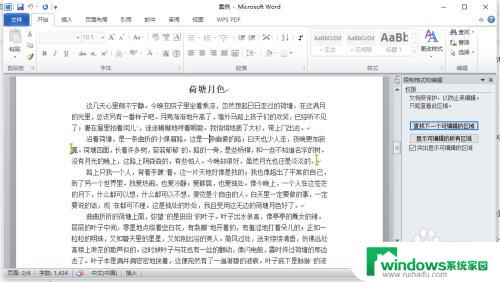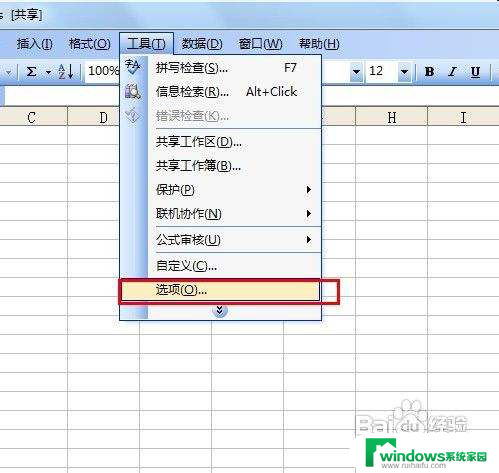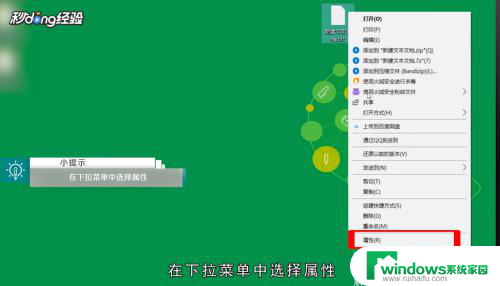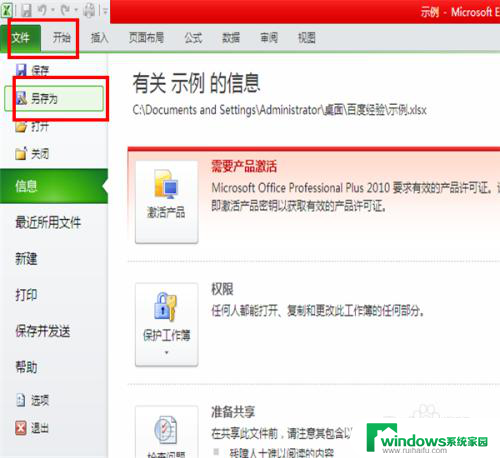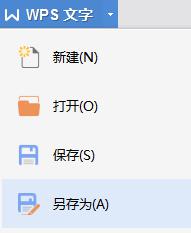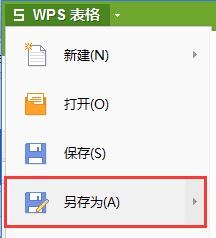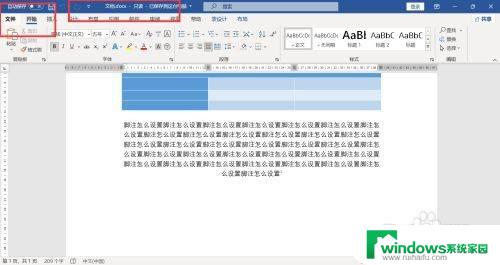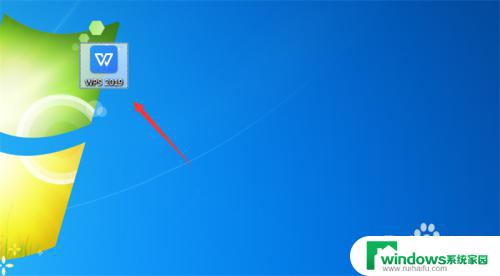电脑wps只读模式怎么取消 WPS文档被锁定为只读怎么办
更新时间:2023-12-20 14:43:29作者:xiaoliu
在日常使用电脑的过程中,我们经常会遇到一些文档被锁定为只读的情况,而这时我们就无法对文档进行编辑和修改,最常见的情况就是在使用电脑wps时,我们打开一个文档却发现它处于只读模式,无法进行编辑。当我们遇到这种情况时应该如何取消wps只读模式呢?此问题困扰着很多用户,接下来我们将一起探讨如何解决这个问题。
具体步骤:
1.在电脑上点击打开WPS Office文档。
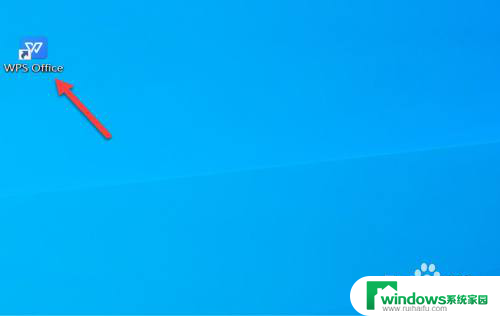
2.在文档界面,点击审阅。
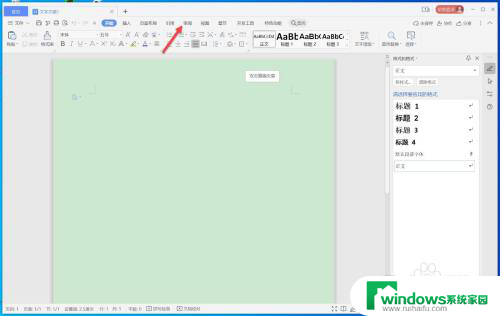
3.点击限制编辑。
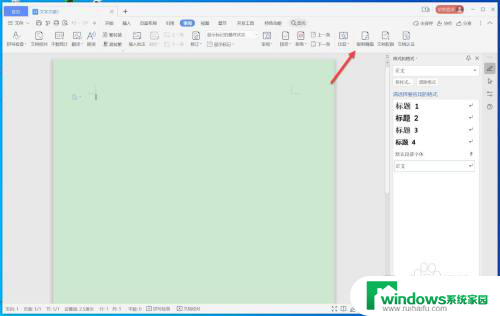
4.找到勾选的只读模式。
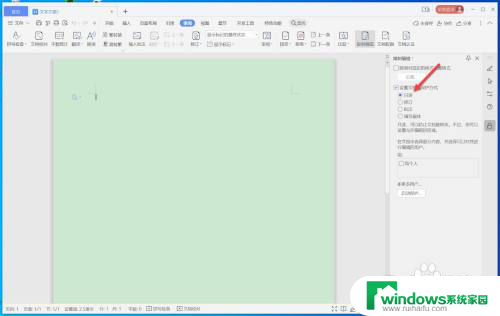
5.去掉只读模式前的勾选,选择修订或其它模式。
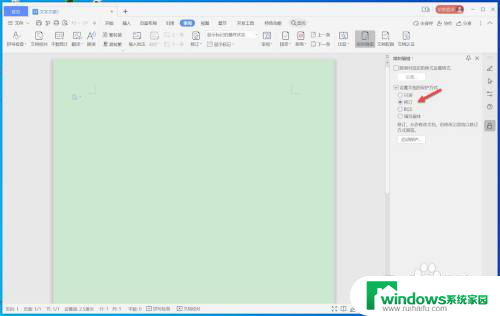
以上就是如何取消电脑wps只读模式的全部内容,如果您还不清楚,可以按照小编的方法进行操作,希望能对大家有所帮助。